如何制作ppt立体折叠效果的文字?ppt中想要制作一个折叠效果的文字,该怎么制作呢?今天小编给大家带来了教程,有需要的朋友一起来看一下吧。更多PPT教程尽在PPT家园,快来关注吧。(PPT家园与你共度双十一,充会员,有福利!有惊喜!)
1、首先启动ppt2010,执行插入-形状命令,插入并绘制一个长方形。

2、选择矩形,执行格式-形状填充命令,填充橙色,设置形状轮廓为无轮廓。
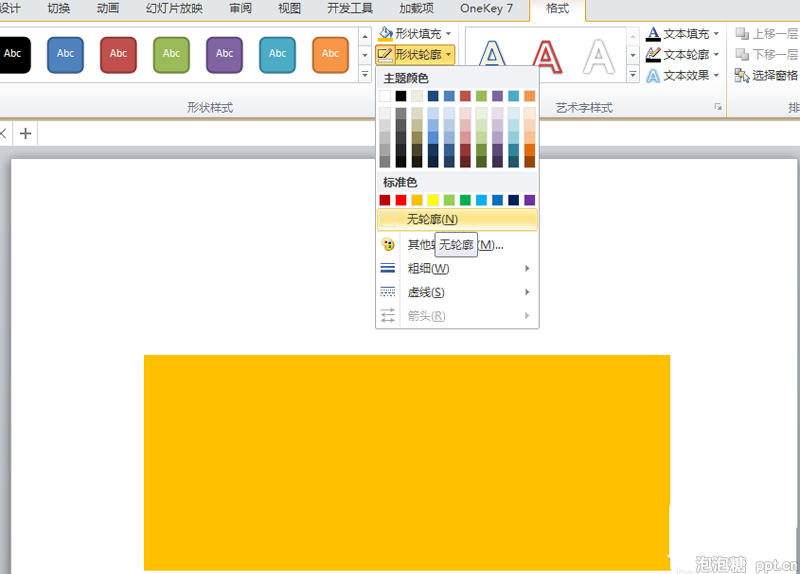
3、再次执行插入命令,插入一个梯形,并设置形状填充为浅绿色,形状轮廓为无轮廓。

4、选择梯形,执行格式-旋转命令,选择向右旋转选项,调整其位置使其和矩形相接,形状组合在一起。

5、执行插入-文本框命令,并输入文字内容,设置字体和字号,字体颜色为白色。


6、再次复制一个文本,第一个文本保留前两个字,第二个保留后两个字,右键单击第二个文本框,从下拉菜单中选择设置形状格式对话框。

7、设置三维旋转,选择极右极大透视,设置角度x为310,透视为60,这样折叠文字就制作完成了。

更多免费精彩的PPT模板尽在PPT家园。(PPT家园与你共度双十一,充会员,有福利!有惊喜!)








